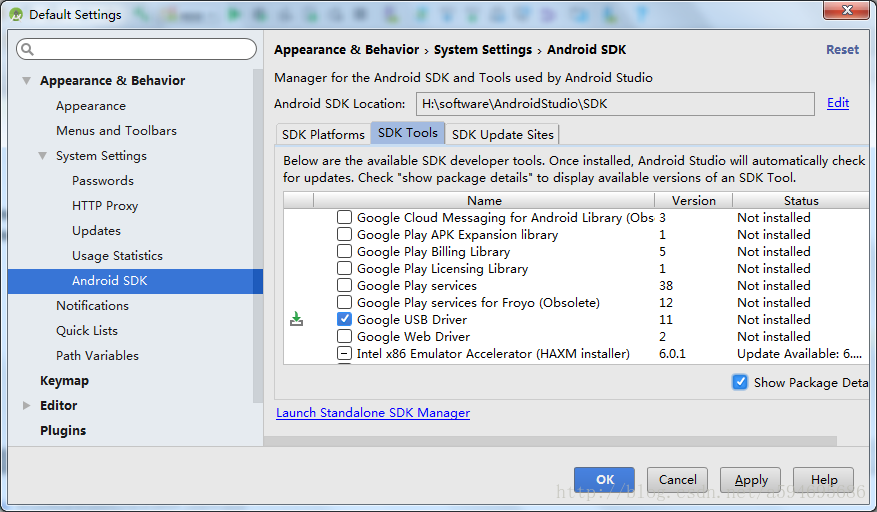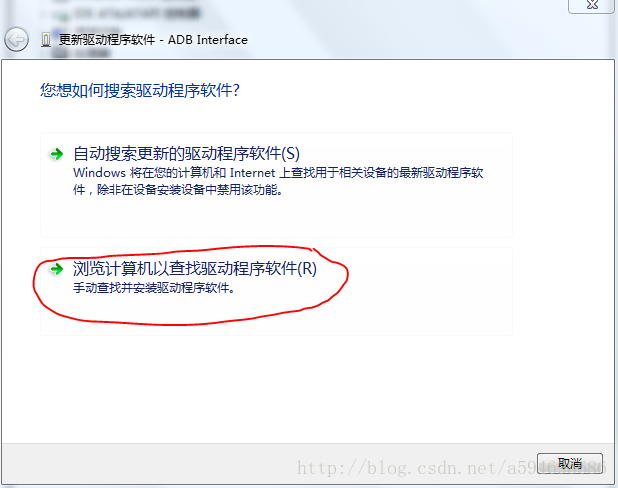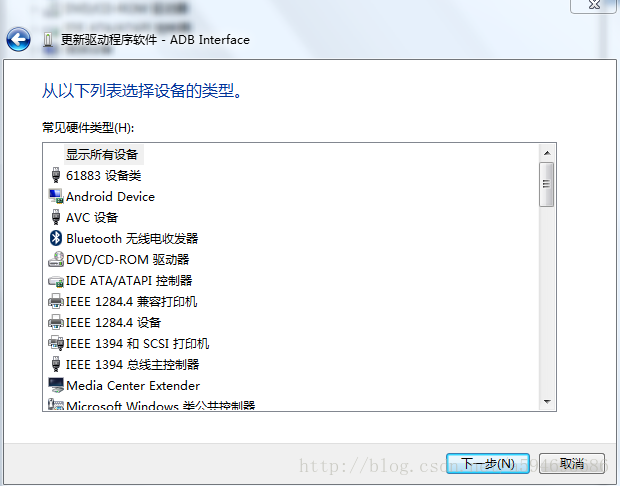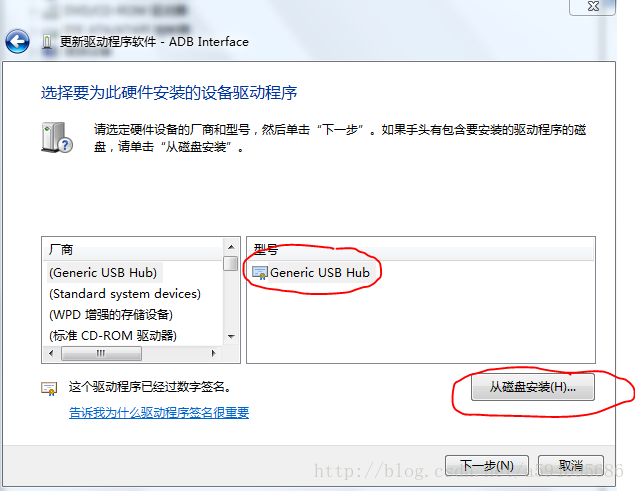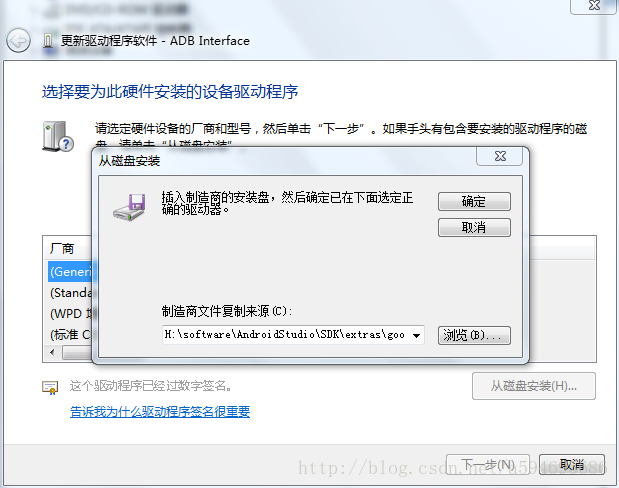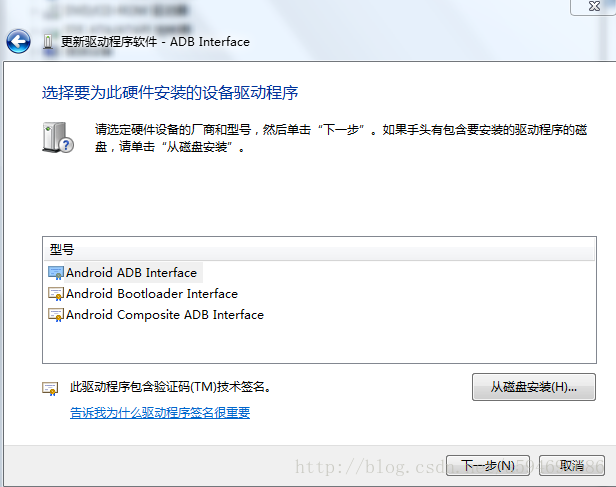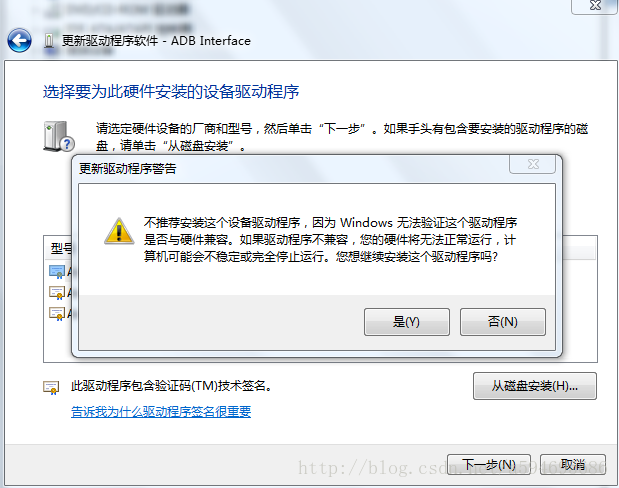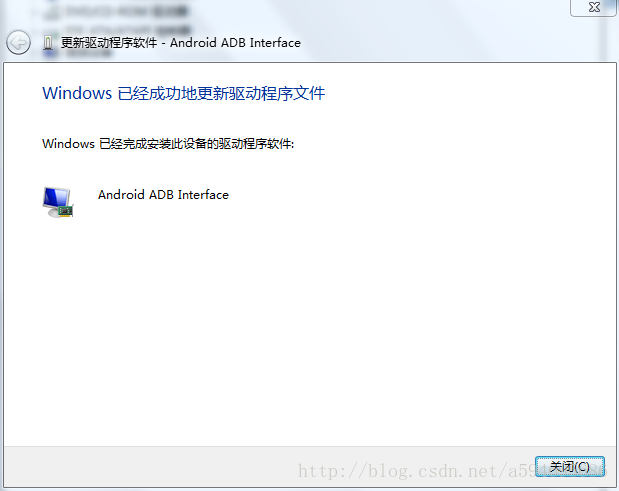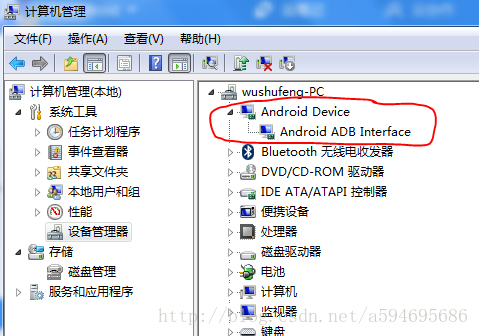之前Android studio 连接真机一直没问题,最近一直连接不上不上,不显示设备。。。参考了网上一部分的方法,这里自己总结一下:
1.检查手机设置中,USB调试是否打开。手机设置-开发人员选项-USB调试-勾选上
2.数据线是否是可以连接存储的,因为现在有些数据线没有存储功能,只能进行进行充电
3.是否下载了对应测试机版本的SDK,点开 SDK Manager ,看你手机所使用的系统版本号对应的SDK是否已下载。查看自己测试机的Android版本号大家都知道 (手机设置 - 关于手机)
4.手机驱动问题。我一般都是通过第三方来直接安装驱动,豌豆荚,手机助手之类的,可以帮助安装手机驱动
5.重启adb。cmd窗口先后执行 adb kill-server,adb start-server,然后重新跑代码
6.电脑驱动问题。(解决办法是参考:http://blog.csdn.net/a594695686/article/details/53467287)
打开“设备管理器”-其他设备-出现“带感叹号的ADB Interface”,基本可以判断usb驱动没有安装好。下面参考网上的方法使用AS来进行usb驱动的安装:
第1步
首先,通过AndroidStudio的“Tools”→“Android”→“SDK Manager”,打开“Default Settings”对话框,如下图所示:
在“Default Settings”对话框选择“Appearance & Behavior”→“System Settings”→“Android SDK”,然后勾选“SDK Tools”的“Google USB Driver”,点击“OK”,完成usb驱动的下载。
如果已经下载了usb驱动,则跳过这一步,进行下一步。
第2步
右键单击设备管理器中带感叹号的“ADB Interface”,点击右键菜单的“更新驱动程序软件”,弹出“更新驱动程序软件”对话框,如下图所示:
单击“浏览计算机以查找驱动程序软件”,进入下一步。
第3步
在这一步选择“显示所有设备”,并单击“下一步”,如下图:
然后进入下一步。
第4步
在这一步选择“Generic USB Hub”,并单击“从磁盘安装…”,如下图:
弹出“从磁盘安装对话框”,在“制造商文件复制来源”路径,选择SDK下的“extras/google/usb_driver/android_winusb.inf”,点击“确定”,如下图:
然后进入下一步。
第5步
在这一步,在“型号”选择“Android ADB Interface”,点击“下一步”,如下图。
弹出“更新驱动程序警告”对话框,点击“是”,如下图:
这样就完成了usb驱动的安装,如下图:
此时,再次打开“设备管理器”,会看到如下图的“Android ADB Interface”:
这证明了usb驱动的安装已经完成,再次运行项目,就能看到已经连接上的Android设备。